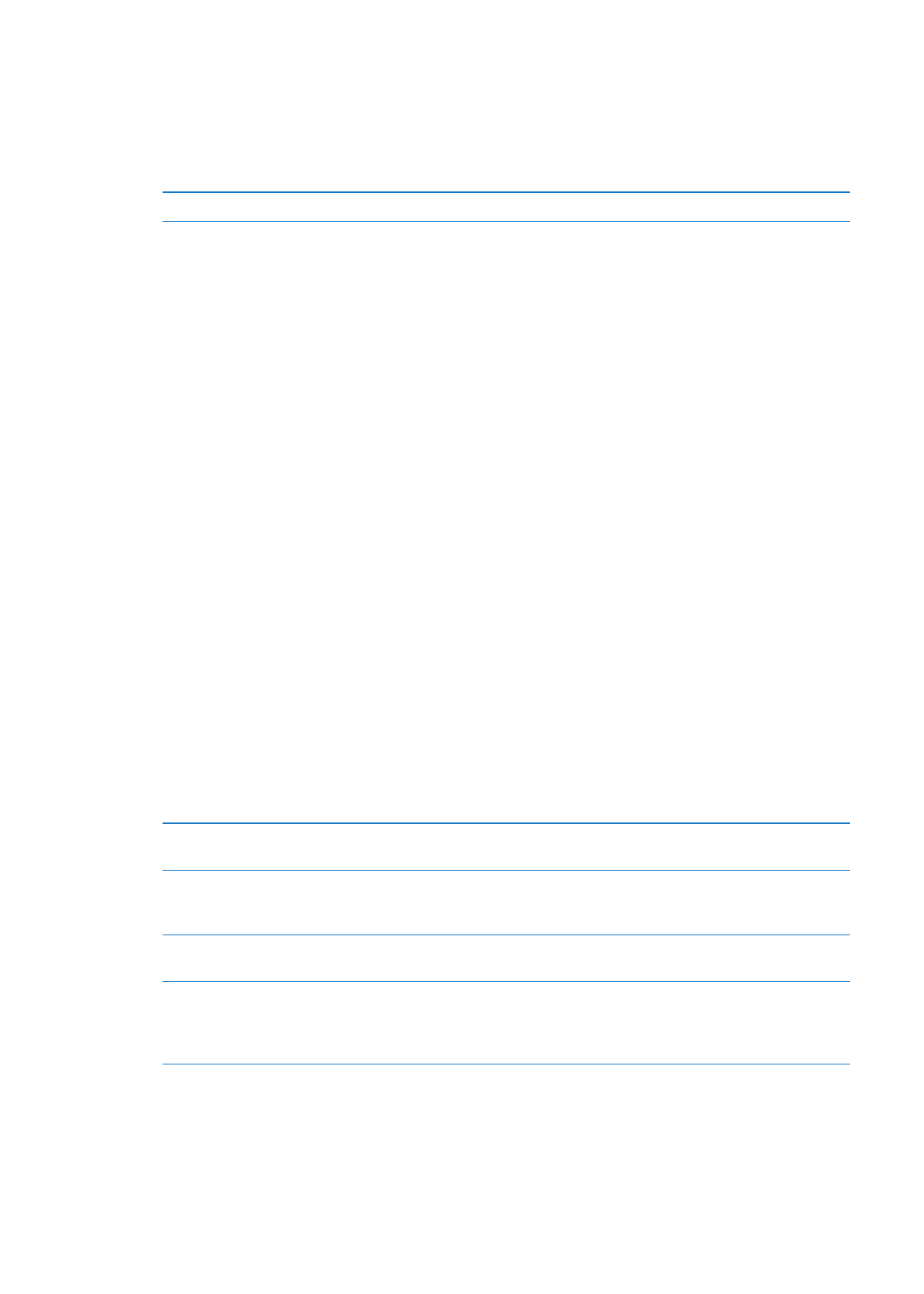
AssistiveTouch membantu Anda menggunakan iPad jika Anda memiliki kesulitan menyentuh layar
atau menekan tombol. Anda dapat menggunakan aksesori adaptif kompatibel (seperti joystick)
bersamaan dengan AssistiveTouch untuk mengontrol iPad. Anda juga dapat menggunakan
AssistiveTouch tanpa aksesori untuk menjalankan gerakan yang sulit Anda lakukan.
Menyalakan AssistiveTouch: Buka Pengaturan > Umum > Aksesibilitas > AssistiveTouch.
Anda juga dapat mengatur Klik Tombol Rumah Tiga Kali untuk menyalakan atau mematikan
AssistiveTouch; buka Pengaturan > Umum > Aksesibilitas > Klik Tombol Rumah tiga kali.
Menyesuaikan kecepatan
penelusuran
Buka Pengaturan > Umum > Aksesibilitas > AssistiveTouch > Kecepatan
sentuh.
Menampilkan atau
menyembunyikan menu
AssistiveTouch
Klik tombol sekunder pada aksesori Anda.
Menyembunyikan tombol menu
Buka Pengaturan > Umum > Aksesibilitas > AssistiveTouch > Selalu
Menampilkan Menu.
Melakukan jentik atau seret yang
menggunakan 2, 3, 4, atau 5 jari
Ketuk tombol menu, ketuk Gerakan, dan ketuk angka digit yang diperlukan
untuk gerakan. Saat lingkaran yang terkait muncul di layar, jentikkan atau
seret ke arah yang diperlukan oleh gerakan. Ketika Anda sudah selesai
mengatur lingkaran penjepit, ketuk tombol menu.
121
Bab 24
Aksesibilitas
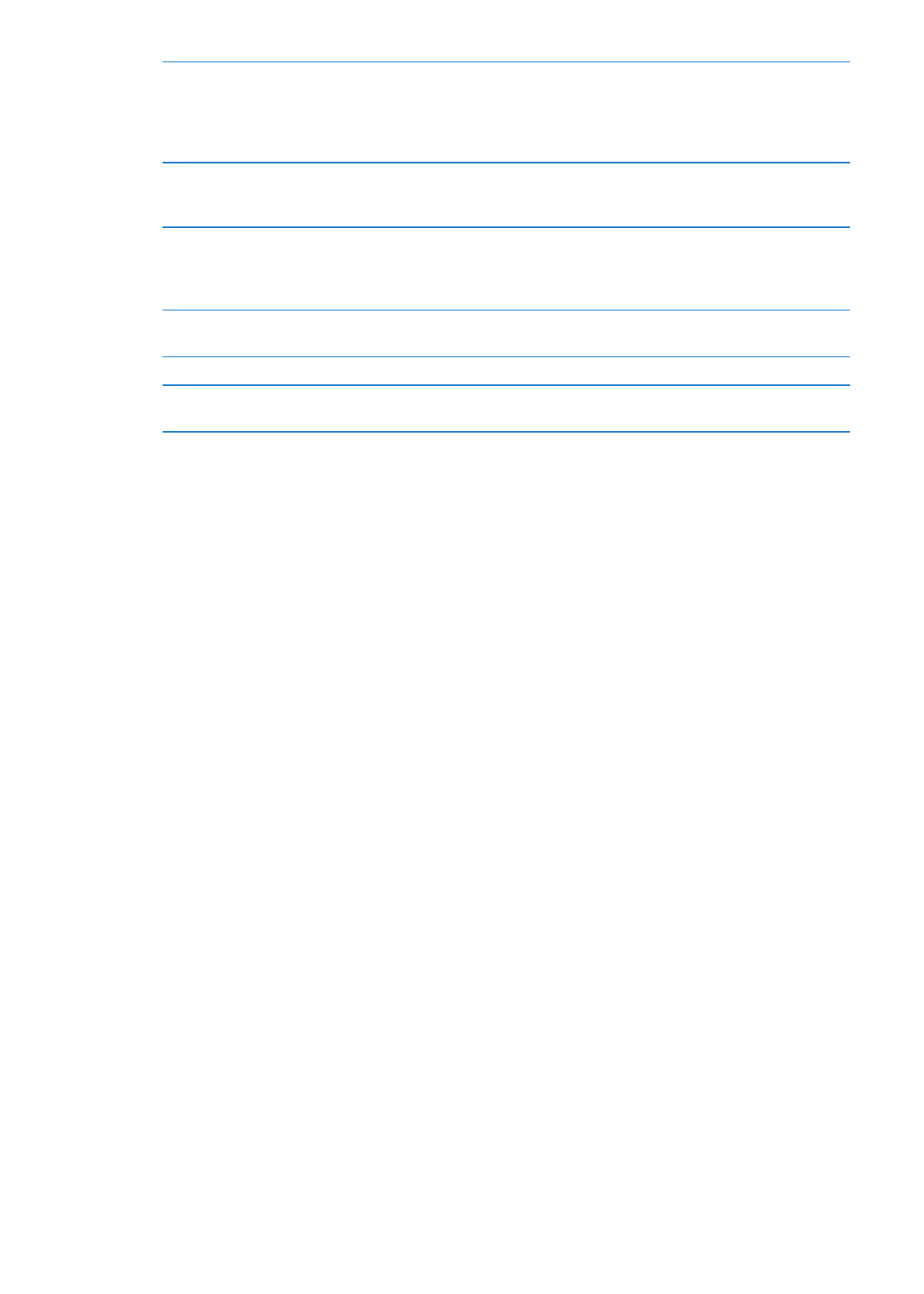
Melakukan gerakan menjepit
Ketuk tombol menu, ketuk Favorit, lalu ketuk Jepit. Saat lingkaran
jepit muncul, sentuh di bagian layar mana pun untuk memindahkan
lingkaran penjepit, lalu seret lingkaran penjepit ke dalam atau ke luar
untuk melakukan gerakan menjepit. Ketika Anda sudah selesai mengatur
lingkaran penjepit, ketuk tombol menu.
Membuat gerakan Anda sendiri
Ketuk tombol menu, ketuk Favorit, lalu ketuk placeholder gerakan yang
kosong. Anda juga dapat membuka Pengaturan > Umum > Aksesibilitas >
AssistiveTouch > "Buat gerakan khusus."
Mengunci atau memutar layar,
menyesuaikan volume iPad,
mengalihkan Pengalih Sisi, atau
menyimulasikan goyangan iPad
Ketuk tombol menu, lalu ketuk Perangkat.
Menyimulasikan penekanan
tombol Rumah
Ketuk tombol menu, lalu ketuk Rumah.
Memindahkan tombol menu
Seret tombol menu ke lokasi mana pun pada layar.
Keluar dari menu tanpa melakukan
gerakan
Ketuk di area mana pun di luar menu.